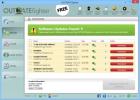Kako blokirati izklop in ponovni zagon v sistemu Windows 10
Windows 10 ima težavo s posodobitvijo; sprošča problematične posodobitve in jih ni mogoče izključiti. Uporabniki lahko samo odložijo namestitev posodobitve. Drugi sistem Windows 10 vidi svojo priložnost, vgradil bo posodobitev in znova zagnal sistem. Prav tako nekatere Windows aplikacije znova zaženejo vaš sistem, da končajo namestitev. Nekatere od teh aplikacij vam bodo omogočile izbiro, ko boste znova zagnali sistem, druge pa ne. Bistvo je, da se vaš sistem lahko ustavi ali znova zažene z ali brez vaše odobritve. Ko se to zgodi brez vaše odobritve, je najmanj moteče. Izgubljeno delo je pogosto žrtev naključnega zaustavitve ali ponovnega zagona. ShutdownBlocker je brezplačna aplikacija, ki lahko blokira izklop in ponovni zagon v operacijskem sistemu Windows. Ni pomembno, ali sistem Windows ali aplikacija sproži izklop ali ponovni zagon. Ta aplikacija jo bo blokirala.
Blok ugasni
ShutdownBlocker je prenosna aplikacija. Ni vam treba namestiti. Preprosto izvlecite mapo z zadrgo in zaženite EXE v njej. Ko zaženete aplikacijo, se ta samodejno blokira izklopi in znova zažene. Ko se blokirani programi izklopijo, se gumb 'Blokiraj' prikaže sivo
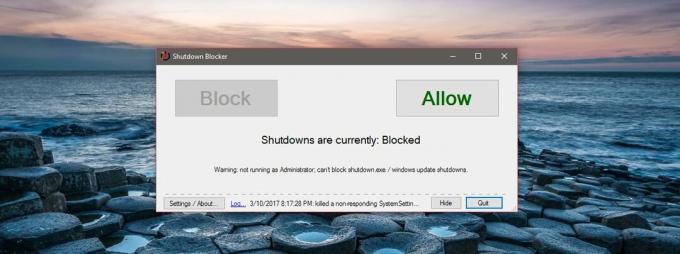
Po zaustavitvi in ponovnem zagonu lahko aplikacijo zmanjšate na sistemsko ploščo. Deluje v ozadju in preprečuje, da bi se Windows izklopil. Ta aplikacija bo tudi blokirala poskuse uporabnikov za izklop sistema.
Odkleni Izklopi
Če želite izklopiti izklop, odprite ShutdownBlocker. Kliknite gumb »Dovoli« o odklepanju. Gumb 'Dovoli' bo osivljen. Če se želite ponovno zaustaviti, preprosto kliknite gumb »Blokiraj«.

ShutdownBlocker doda ikono v sistemsko vrstico. Izklopite lahko in blokirate ikono sistemske vrstice aplikacije. Sistem lahko tudi prisilite, da se ustavi ali znova zažene.
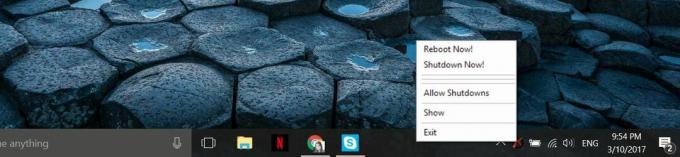
ShutdownBlocker bo blokiral večino poskusov zaustavitve in ponovnega zagona, vključno s tistimi, ki jih je uporabnik. Aplikacija je odlična, če imate v teku prenos in želite preprečiti, da bi posodobitev sistema Windows ponovno zagnala sistem. ShutdownBlocker lahko nastavite, da se zažene in zaustavi zaustavitev, ko zaženete sistem. Če želite zagnati ShutdownBlocker ob zagonu, v spodnjem levem kotu okna z aplikacijo kliknite gumb »Nastavitve / Vizitka«.
Izberite možnost »Začni z Windows«, če želite aplikacijo zagnati ob zagonu. Ikono sistemske vrstice lahko prikrijete in jo dodate v meni Start.

ShutdownBlocker lahko blokira večino poskusov zaustavitve, vendar ne vseh. Po samem priznavanju razvijalca obstajajo nekateri procesi, ki bi lahko zaustavili Windows ali ga znova zagnali, kljub temu, da ga aplikacija blokira. Vendar so ti postopki za povprečnega uporabnika redki. Če poskušate preprečiti, da bi Windows in aplikacije izklopili sistem, bo ShutdownBlocker naredil trik.
Prenesite ShutdownBlocker
Iskanje
Zadnje Objave
Kako posneti zaslon zaklenjenega zaslona in prijavnega zaslona v sistemu Windows 10
V sistem Windows 10 je vgrajeno orodje za posnetke zaslona. Je prec...
OUTDATEfighter: Posodobitev sistema Windows in aplikacij z vgrajenim uninstallerjem
OUTDATE borec je brezplačni program Windows od SPAMfighterja, ki sk...
Odstranite sledi s trdega diska in registra po odstranitvi
Če odstranite aplikacijo s privzeto funkcijo za dodajanje / odstran...